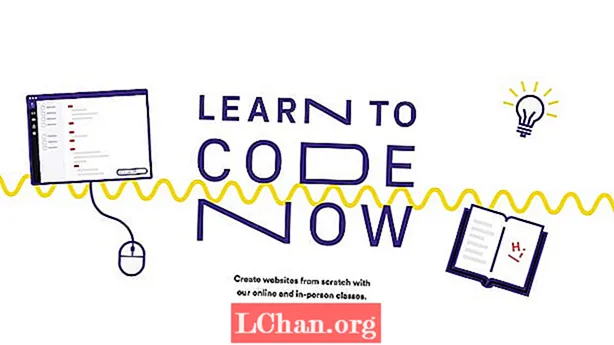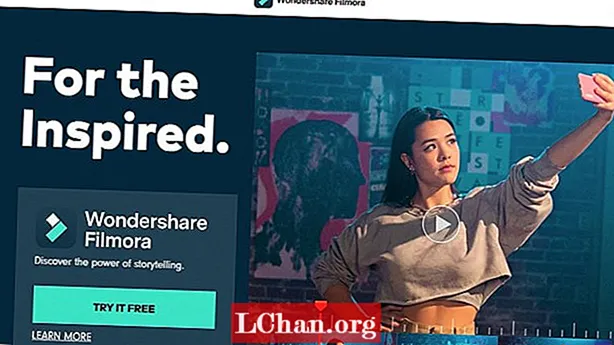Content
- Part 1: Què és la telemetria de compatibilitat de Microsoft
- Part 2: Com corregir el disc alt de telemetria de compatibilitat de Microsoft
- Mètode 1: desactiva la telemetria de compatibilitat
- Mètode 2: inhabiliteu l'avaluador de compatibilitat
- Mètode 3: actualitzeu Windows
- Mètode 4: executeu la comprovació del disc
- Resum

Creieu que el vostre PC s’ha alentit darrerament? De sobte el teclat o el ratolí deixen de funcionar? La vostra pantalla s'embussa enmig de les tasques amb missatges de disc d'alta CPU? Si heu estat afrontant tots aquests problemes, no esteu sols. És un problema força comú a Windows 10 i us ajudarem a solucionar-lo. Normalment, tots aquests problemes sorgeixen a causa de Compatibilitat Microsoft Telemetry High Disk del vostre Windows. Sí, certament sembla complicat, però no us espanteu. En aquest article, us explicarem tot el que necessiteu sobre el problema del disc alt de compatibilitat de telemetria de Microsoft i com desactivar-lo en un tres i no res.
- Part 1: Què és la telemetria de compatibilitat de Microsoft
- Part 2: Com corregir el disc alt de compatibilitat de Microsoft
Part 1: Què és la telemetria de compatibilitat de Microsoft
Sens dubte, és una eina útil per a l’empresa. No obstant això, utilitza una part important de l'emmagatzematge en disc. Bàsicament, Microsoft Telemetry Compatibility o CompatTelRunner.exe analitza tots els fitxers de la CPU per trobar problemes de compatibilitat. Per tant, es tradueix en un alt ús del disc. En general, és gairebé impossible desfer-se completament del problema. Viouslybviament, no es pot tancar el servei de telemetria. Tot i això, us explicarem alguns passos senzills per desactivar alguns dels seus mòduls per resoldre el problema de la CPU de disc alt de disc de telemetría de compatibilitat de Microsoft.
Part 2: Com corregir el disc alt de telemetria de compatibilitat de Microsoft
Com es va esmentar anteriorment, un problema de compatibilitat amb la CPU de disc sorgeix a Windows a causa del servei de telemetría de Microsoft. És cert que el servei de telemetría ocupa molt emmagatzematge en disc. Tanmateix, mai no podeu eliminar-lo completament. Això es deu al fet que forma part del sistema operatiu Windows. Aquí us explicarem algunes millors maneres d’abordar el problema. Inclou com desactivar el servei de telemetria per augmentar el rendiment de la CPU del Windows. A més, parlarem de solucions com l'actualització de Windows i controladors per resoldre el problema. Comproveu-los detalladament.
- Mètode 1: desactiva la telemetria de compatibilitat
- Mètode 2: inhabiliteu l'avaluador de compatibilitat
- Mètode 3: actualitzeu Windows
- Mètode 4: executeu la comprovació del disc
Mètode 1: desactiva la telemetria de compatibilitat
La telemetria de compatibilitat comporta problemes de rendiment. Pot ser una de les raons principals de la desacceleració i l’error de l’ordinador. Generalment, si teniu problemes d’ús elevat del disc, indica que la telemetría s’està consumint l’espai del disc de la CPU. Ara hi ha 3 mètodes diferents per desactivar la telemetria de compatibilitat. Comproveu detalladament cada mètode.
Utilitzeu l'opció de comentaris i diagnòstic a Configuració:
Per resoldre-ho, desactiveu la telemetria de compatibilitat de Microsoft seguint els passos següents:1. Feu clic a Inici i aneu a Configuració.
2. A continuació, feu clic a Privadesa i aneu a Suggeriments i diagnòstic al tauler esquerre.

3. Establiu les dades de diagnòstic i ús a Bàsic. Això limitarà la quantitat de dades que s'envien a Windows.
Utilitzeu l'Editor de polítiques de grup
Com a alternativa, podeu desactivar l’editor de polítiques de grup de telemetria de compatibilitat. Per a això, seguiu els passos següents:
1. Premeu la tecla Windows i R per iniciar Executar.
2. Escriviu "gpedit.msc" al quadre i premeu Retorn.
3. Ara, aneu a Configuració de l’ordinador. Allà, seleccioneu Plantilles administratives. A continuació, aneu al component Windows i feu clic a Recopilació de dades i compilacions de previsualització.
4. Feu-hi doble clic i seleccioneu Permet la telemetria.

5. Veureu l'opció Desactivat. Seleccioneu-lo i feu clic a D'acord.
6. Reinicieu l'ordinador. Comproveu l'ús escrivint "tskmgr" a la finestra d'execució de Windows i R.>
Utilitzeu l'editor del registre:
Si els dos mètodes anteriors semblen difícils, tenim un tercer mètode per a vosaltres. Podeu desactivar el servei de telemetria de compatibilitat mitjançant l'editor de registre. Consulteu els passos següents per executar-lo.
1. Premeu Windows i R i escriviu "regedit"

2. A Control de comptes d'usuari, feu clic a sí.
3. Navegueu pel camí següent: "HKEY_LOCAL_MACHINE> PROGRAMARI> Polítiques> Microsoft> Windows> DataCollection".
4. Ara feu clic amb el botó dret a Recopilació de dades. Seleccioneu Nou> Valor DWORD (32 bits).
5. Anomeneu el valor nou Permet la telemetria. Feu-hi doble clic.
6. se us dirigirà a editar la finestra DWORD. Seleccioneu 0 al quadre de dades de valor i feu clic a D'acord.
Mètode 2: inhabiliteu l'avaluador de compatibilitat
Microsoft Compatibility Appraiser analitza totes les aplicacions per obtenir actualitzacions de Windows. Avalua els fitxers per comprovar-ne la compatibilitat amb Windows 10. Pot consumir molts recursos. Per tant, podeu desactivar-lo temporalment per solucionar els problemes de rendiment. Seguiu els passos següents per desactivar el servei de moment.
1. Feu clic a Inicia i cerqueu Task Scheduler.
2. Al planificador de tasques, seguiu aquest camí: Biblioteca del programador de tasques> Microsoft> Windows> Experiència d'aplicacions.
3. A Application Experience, veureu una tasca Microsoft Compatibility Appraiser.
4. Feu-hi clic amb el botó dret i seleccioneu Desactiva.
5. Reinicieu el PC.
Mètode 3: actualitzeu Windows
Mantenir el Windows actualitzat pot resoldre el problema de disc de compatibilitat de telemetria de Microsoft. Per tant, vigileu sempre les actualitzacions. Podeu seguir aquests senzills passos per actualitzar manualment Windows:
1. Feu clic a Inicia i aneu a Configuració.
2. A la configuració, feu clic a Actualitzacions4. Feu-hi doble clic i seleccioneu Permetre la configuració de seguretat i telemetria i veureu una opció de Windows Update.

3. Feu-hi clic per instal·lar les actualitzacions de Windows.
Mètode 4: executeu la comprovació del disc
Un disc dur malmès pot provocar errors com ara la pèrdua de fitxers i problemes de desacceleració. En general, si el disc dur no està danyat físicament, podeu fer una comprovació ràpida del disc. La funció "Comprova el disc o CHKDSK" analitza i repara el disc dur. Podeu utilitzar aquesta funció seguint aquests senzills passos:
1. Premeu la tecla Windows i escriviu "cmd" a la barra de cerca per obrir el símbol del sistema.
2. Feu clic amb el botó dret al símbol del sistema i seleccioneu l'opció Executa com a administrador al menú desplegable.
3. A l'indicador d'ordres, escriviu CHKDSK seguint el nom de la partició; esteu disposat a comprovar o escriure l'ordre següent. Ordre: chkdsk C: / f / r / x

4. Premeu Retorn
Resum
Microsoft Compatibility Telemetry és una eina integrada a Windows per millorar el seu rendiment eliminant els errors. Analitza el PC per si hi ha possibles errors i recopila informació tècnica per comprovar la compatibilitat. No obstant això, en fer-ho, utilitza molts recursos i resulta en un error de telemetría de disc de la CPU. Hem recopilat 4 mètodes per solucionar el problema. La solució més habitual és desactivar la configuració de telemetria de compatibilitat de Microsoft. A part d’això, podeu actualitzar Windows i comprovar el disc per reparar els controladors. Enmig de totes les molèsties, si heu oblidat la contrasenya del vostre Windows 10, proveu d’utilitzar una eina increïble PassFab 4WinKey. Eliminarà o restablirà la contrasenya en qüestió de minuts. A més, té una característica interessant que fins i tot us pot deixar passar l’opció de contrasenya.